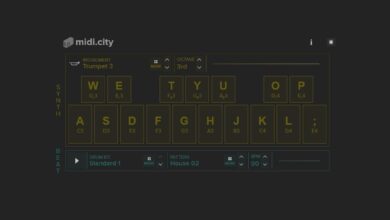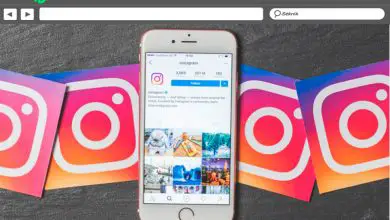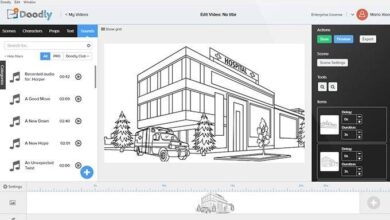Wie kann ich Speicherplatz in meinem Onedrive-Konto freigeben, um mehr Dateien speichern zu können?
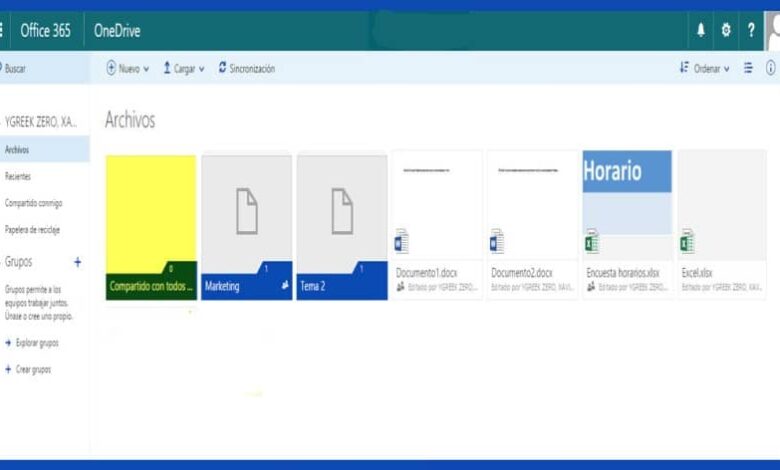
Il ist wichtig zu lernen Speicherplatz in meinem OneDrive-Konto freigeben um mehr Dateien zu speichern, weil Sie wissen müssen, was Sie löschen können und was nicht.
In anderen Beispielen ist es möglich, alte E-Mails in Outlook archivieren und Speicherplatz freigeben OneDrive bleibt also nicht zurück. Es ist wirklich so einfach wie wenn du gehst schaffen Speicherplatz auf der Festplatte eines Windows-PCs.
Das Unternehmen Microsoft seit 2014 bietet Benutzern die Möglichkeit, jede Art von Datei in der Cloud zu speichern. Bietet 15 GB Speicherplatz zum Speichern von Videos und Bildern und 5 GB zum Speichern anderer Dateitypen.
Mit diesem Tool können wir Laden Sie 5 Dateien gleichzeitig herunter, aber wenn die ActiveX-Anwendung auf Ihrem Computer installiert ist, können Sie problemlos mehrere Dateien gleichzeitig herunterladen.
In diesem Artikel werde ich Ihnen beibringen, wie Sie Speicherplatz in meinem OneDrive-Konto freigeben, damit Sie Platz zum Speichern anderer Dateien haben.
Geben Sie Speicherplatz auf OneDrive frei
Es gibt viele Gründe, warum es notwendig ist, Speicherplatz in meinem Konto freizugeben Microsoft Onedrive , aber sicherlich benötigen Sie Platz, um andere Informationen speichern zu können.
Bevor Sie überhaupt darüber nachdenken, Speicherplatz freizugeben, müssen Sie natürlich oder Erstellen Sie schnell und einfach ein Konto auf OneDrive.
Videos und Bilder löschen
Einer der häufigsten Gründe, warum Sie Ihr gesamtes OneDrive auffüllen, ist, Speichern Sie sowohl Fotos als auch Videos, die keine Rolle spielen.
Normalerweise geschieht dies normalerweise, wenn OneDrive mit Dateien auf Ihrem Handy verknüpft ist. Wenn sie Fotos und Videos aufnehmen, erstellen sie automatisch eine Kopie davon in OneDrive.
Um Speicherplatz in meinem OneDrive-Konto freizugeben, müssen Sie Verbinden Sie sich mit Ihrem OneDrive-Konto und führen Sie das folgende Verfahren durch.
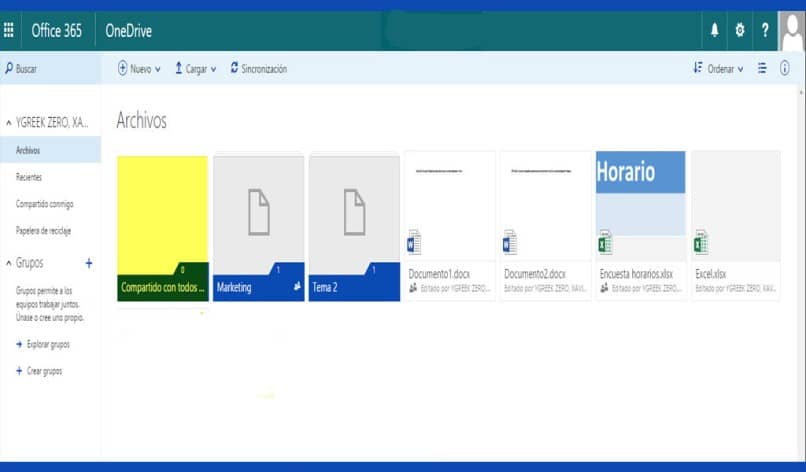
Falls noch nicht geschehen, müssen Sie sich zuerst einloggen, Ihre E-Mail-Adresse und Ihr Passwort eingeben und auf klicken "Anmeldung".
Dann wählen Sie " folgende ". In diesem Fall werden die Dateikomponenten mit Ihrem OneDrive-Dienst konfiguriert.
Um die Dateien löschen zu können, müssen Sie lediglich die gewünschte Datei auswählen, indem Sie mit der rechten Maustaste darauf klicken und dann auf " Entfernen ".
Alte Dateien löschen
Es gibt Situationen, in denen Sie aus irgendeinem Grund bestimmte Informationen in OneDrive speichern, Diese Informationen sind vorübergehend und Sie vergessen, sie später zu löschen.
Dies geschieht mehrmals und führt dazu, dass der OneDrive-Speicher voll wird, sodass Sie die veralteten Dateien löschen müssen.
Daher empfehle ich Ihnen, sich einige Minuten Zeit zu nehmen, um die nicht benötigten Dateien zu finden, da dies dazu beiträgt, Speicherplatz in meinem OneDrive-Konto freizugeben.
Um diese veralteten Dateien zu löschen, wählen Sie einfach die Datei mit der rechten Maustaste aus und wählen Sie " Entfernen ".
Welche Dateien auf OneDrive löschen?
Einer der besten Vorteile, die uns der OneDrive-Speicher bietet, besteht darin, dass wir unsere Dateien von jedem Gerät aus anzeigen können.
Da er keine hat unbegrenzte Speicherkapazität, Sie müssen bedenken, welche Dateien Sie löschen müssen, um mehr Speicherplatz zu haben.
Deshalb empfehle ich Ihnen, die für Sie nicht sehr wichtigen Dateien zu löschen.
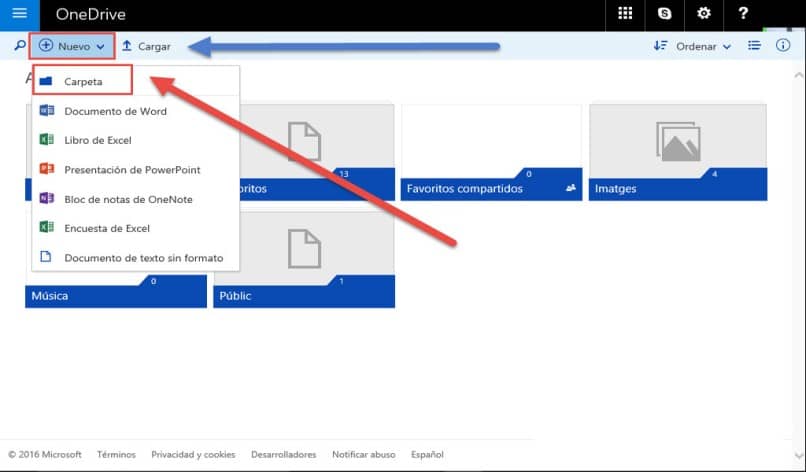
Sie müssen sie nicht einmal löschen, wenn Sie eine Micro-SD-Karte oder eine externe Festplatte haben.
Die beste Option ist, die auf OneDrive gespeicherten Dateien zu suchen, damit Sie die Dateien finden können, die Sie nicht benötigen.
Ein weiterer wichtiger Punkt ist, dass, wenn Sie einen Computer mit dem Betriebssystem Windows 10 verwenden, dieser so konfiguriert ist, dass die Ordner " Dokumente "," Büro "Und" Bilder Werden automatisch in OneDrive gespeichert.
Wenn Sie diese Synchronisierung deaktivieren möchten, müssen Sie nur mit der rechten Maustaste auf das „OneDrive“-Symbol in der Taskleiste klicken.
Sie wählen " VORTEILE ", dann wählst du aus" Veränderung "Und beenden Sie durch Drücken der Option" OK ". Auf diese Weise können Sie Speicherplatz in meinem OneDrive-Konto freigeben, da die genannten Ordner nicht in der App gespeichert werden.